Cách khắc phục iPad mini 4 bị nhiễu màu hiệu quả
iPad sẽ đem đến cho người dùng nhiều trải nghiệm tuyệt vời khi sở hữu kích thước màn hình rộng lớn với nhiều tính năng nổi bật. Đôi khi trong quá trình sử dụng người dùng gặp phải một số lỗi liên quan đến màn hình iPad nói chung và iPad mini 4 bị nhòe màu nới riêng. Gần đây khá nhiều khách hàng thắc mắc về nguyên nhân & cách xử lý màn hình iPad bị nhòe. Bài viết hôm nay chúng tôi sẽ dành riêng để giải đáp hết mọi câu hỏi của quý khách xoay quanh vấn đề này.

Biểu hiện cho thấy iPad mini 4 bị nhòe màu
Trong quá trình xem video hoặc mở trang web và bạn muốn phóng to lên để có thể xem toàn bộ màn hình nhưng chất lượng hình ảnh hiển thị bị mờ, không rõ nét. Hiện tượng này thường chỉ xuất hiện phút chốc rồi sẽ trở lại như bình thường.
Khi reset lại iPad mini 4, lúc màn hình vừa tắt nếu bạn quan sát kỹ sẽ thấy bị nhòe màu chớp nhoáng vài giây.
Trong khi bạn đang sử dụng máy thì bỗng dưng màn hình chuyển màu đỏ cộng thêm hình ảnh bị nhòe.
Màn hình iPad mini 4 bị nhòe màu nguyên nhân do đâu?
- Do bạn bất cẩn làm rơi thiết bị từ trên cao xuống nền cứng hoặc va đập với những vật sắc nhọn, bị vật nặng đè lên với lực mạnh khiến cho màn hình iPad bị ảnh hưởng.
- Bạn bật cẩn để iPad mini 4 dính nước mưa, rơi vào nước, để những nơi ẩm ướt lâu ngày khiến cho các bo mạch bên trong bị chập dẫn tới sự cố màn hình iPad mini 4 bị nhòe.
- Do bạn tải, cài đặt quá nhiều các ứng dụng, chương trình không do nhà sản xuất cung cấp hoặc không tương thích với cấu hình của thiết bị dẫn tới xung đột phần mềm.
- Ít ai biết chính những thói quen để máy tính bảng gần tivi, loa hoặc đầu DVD đang hoạt động sẽ dẫn tới trường hợp iPad bị nhiễm từ là nguyên nhân hàng đầu khiến cho màn hình bị lỗi nhòe màu.
- Cuối cùng có thể là do chiếc iPad bạn đang dùng không phải hàng chính hãng, hoặc màn hình bạn bị hỏng và việc sửa chữa thay thế tại những nơi kém uy tín nên chất lượng không được đảm bảo sẽ khiến cho màn hình iPad gặp phải lỗi nhòe màn hình.

Hướng dẫn cách khắc iPad mini 4 bị nhòe màu màn hình
Trước khi khắc phục lỗi bạn hãy kiểm tra lại xem chiếc iPad mini 4 của mình có còn bảo hành hay không. Nếu còn thì hãy mang thiết bị tới trung tâm bảo hành của hãng để được hỗ trợ miễn phí nhé. Ngược lại nếu đã hết thì hãy thử các phương án sau đây.
Restore lại iPad
Dưới đây tổng hợp lại một số cách restore iPad mini 4 cụ thể như sau:
Restore trong phần cài đặt
Đầu tiên bạn truy cập vào ứng dụng Cài đặt trên màn hình iPad => Chọn vào mục Cài đặt chung => Tiếp tục chọn phần Đặt lại => Sau đó, chọn vào mục Xóa tất cả nội dung và cài đặt. Lúc này, bạn chỉ cần ngồi chờ để iPad tiến hành restore lại.
Restore bằng iTunes
Để thực hiện được cách này bạn cần kết nối iPad với máy tính, sau đó mở iTunes lên
Trên giao diện iTunes, bạn hãy chọn vào Tab Summary => Chọn Restore iPad mini 4. iTunes sẽ tự động tải về và cập nhật lên hệ điều hành IOS mới nhất và tiến hành khôi phục lại thiết bị. Bạn chỉ việc chờ cho đến khi quá trình Restore iPad hoàn tất. Sau đó kiểm tra lại xem màn hình iPad mini 4 bị nhiễu màu đã khắc phục được chưa.
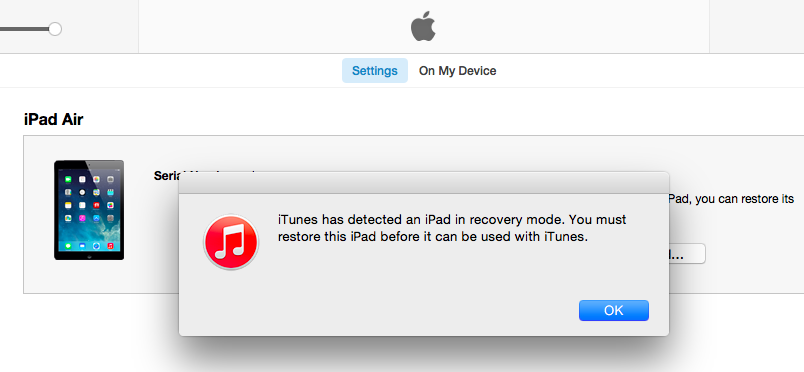
Restore bằng phím cứng hoặc iTunes
Cách Restore này thường được nhiều người sử dụng khi iPad của bạn đang gặp tình trạng bị treo hoặc màn hình không lên, điều này khiến bạn không thể truy cập hay thao tác vào được với màn hình chính. Do vậy, bạn có thể làm theo hướng dẫn dưới đây để thực hiện thao tác Restore lại máy:
Bạn hãy thực hiện việc kết nối iPad với máy tính, sau đó mở iTunes lên
- Chuyển iPad mini 4 của bạn về chế độ DFU bằng cách:
+ Bạn thực hiện nhấn giữ đồng thời 2 phím Nguồn + Home trong 10 giây.
+Sau đó bạn hãy thả phím Nguồn, nhưng vẫn giữ phím Home thêm 10 giây nữa
+ Khi iTunes hiển thị lên thông báo trên màn hình đã nhận diện được iPad thì bạn mới được thả phím Home ra
Cuối cùng, bạn hãy nhấn OK để iTunes tiến hành khôi phục lại cho iPad.
Lưu ý: Trước khi thực hiện 1 trong 3 cách trên để Restore lại iPad, bạn cần nên sao lưu lại tất cả dữ liệu trên máy, bởi vì khi quá trình thực hiện Restore sẽ xóa làm sạch tất cả dữ liệu và đưa máy về trạng thái như ban đầu mới mua.
Dùng nam châm
Cách này bạn cần kiếm một thỏi nam châm lướt qua lướt lại nhiều lần trước màn hình iPad của bạn. Lưu ý để có thể đạt được hiệu quả yêu cầu bạn phải để đúng cực của nam châm làm sao để các từ bị nhiễm chạy chiều thì khi đó iPad mini 4 sẽ hết bị nhiễm từ, màn hình sẽ trở lại hoạt động bình thường như ban đầu ngay.
Dùng tay
Dùng một lực vừa đủ vỗ vào mặt sau của thiết bị, các từ bị nhiễm cũng sẽ theo đó mà bị đẩy ra và màn hình iPad mini 4 bị nhòe màu sẽ trở lại bình thường lại nhanh chóng.
Nếu không được thì bạn hãy thử dùng cả bàn tay ấn một lực thật mạnh vào giữa và cả bốn cạnh xung quanh màn hình iPad vài lần liên tục. Sau đó mở máy trở lại và chờ xem kết quả.

Sau khi người dùng đã thử lần lượt đủ cả 3 cách trên mà hiện tượng iPad mini 4 bị nhòe màu vẫn không mất hoàn toàn thì cách tốt nhất là bạn nhờ sự hỗ trợ từ các trung tâm sửa chữa uy tín mà thôi. Tại đó có đủ máy móc thiết bị hiện đại cùng những Kỹ thuật viên tay nghề giỏi sẽ kiểm tra tìm ra nguyên nhân và có hướng xử lý hữu hiệu nhất cho bạn.
Qua bài viết trên hy vọng bạn đã có thể tự tìm ra nguyên nhân & cách Khắc phục màn hình iPad mini 4 bị nhòe một cách nhanh chóng, an toàn tại nhà. Ngoài ra nếu bạn còn có những thắc mắc gì hay muốn mua màn hình iPad mini 4 có thể đến trược tiếp cửa hằng Linh Kiện Điện Thoại Tín Thành liên hệ qua số điện thoại 0982.14.24.34 để được nhân viện hỗ trợ tư vấn sản phẩm linh kiện phù hợp nhé!





















